iPhoneでTelegram通話が接続されない: 修正
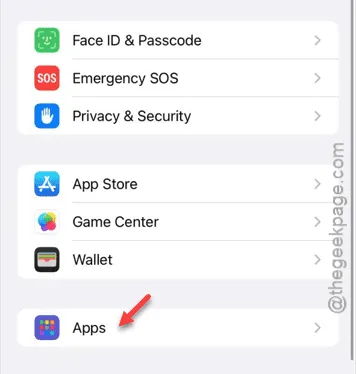
iPhone の Telegram アプリで Telegram 通話が接続されていませんか? Telegram アプリの通話機能は間違いなく便利な機能です。特定の Telegram 番号に接続できない場合は、無視できます。ただし、Telegram チャット リストの誰にも通話できない場合は、無視できない問題です。
修正1 – 通話の低データを無効にする
Telegram は通話設定ページで低データモードを提供しています。これが通話が接続できない原因である可能性があります。
ステップ 1 – Telegram アプリのページで、「設定」タブに移動します。
ステップ 2 –次に、「データとストレージ」オプションに移動します。
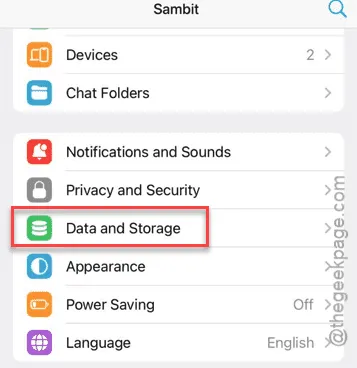
ステップ 3 –下にスクロールして、「通話時のデータ使用量を減らす」設定を無効にします。
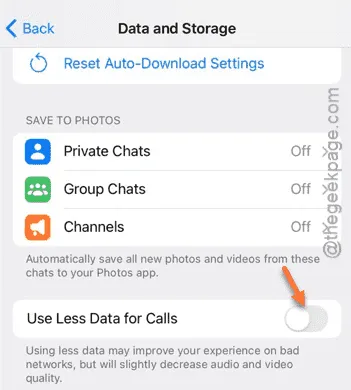
Telegram アプリで知り合いに電話をかけます。通話が接続されているかどうかを確認します。
修正2 – Wi-Fiとモバイルデータを切り替える
Wi-Fi を使用しているときに電話が接続されない場合は、携帯電話のデータ接続を使用して Telegram アプリから電話をかける必要があります。
これは逆の場合も同様です。たとえば、通話に問題がある場合は、安定した高速な Wi-Fi 接続を使用して通話を行う必要があります。
修正3 – Telegramアプリを強制終了する
iPhone 上の Telegram アプリを一度閉じて、再度開きます。
ステップ 1 – Telegram アプリが開いているときに、ディスプレイ上で指をスワイプして、実行中のすべてのアプリを表示します。
ステップ 2 –次に、Telegram アプリを強制終了します。
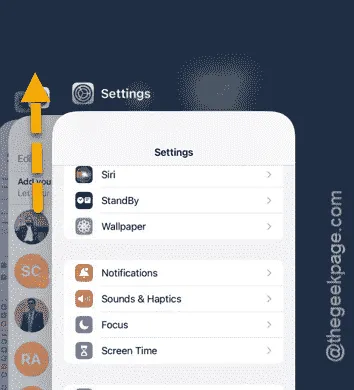
ステップ 3 –後で、 Telegram アプリを再度開き、通話を発信してみます。
Telegram 通話で誰かと接続できるかどうかを確認します。これが機能するかどうかをテストします。
修正4 – Wi-Fi設定で低データモードを無効にする
Telegram アプリの低データ設定とは別に、Wi-Fi 設定にも低データ モードがあります。
ステップ 1 – iPhone の設定ページに直接移動します。
ステップ 2 –次に、「Wi-Fi」ページに移動します。
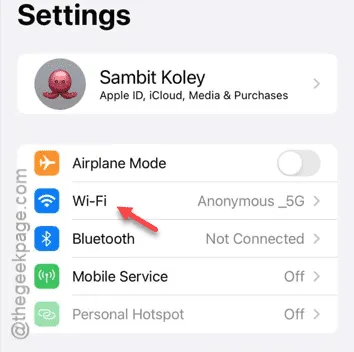
ステップ 3 –タッチして現在使用しているWi-Fi 構成を開きます。
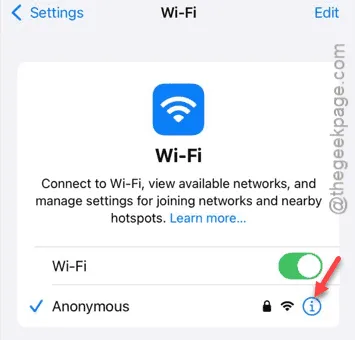
ステップ 4 – 「低データモード」オプションをオフにします。
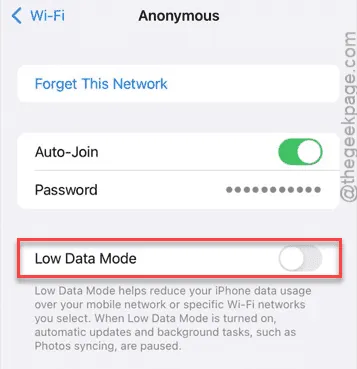
Wi-Fi ではデータに制限はありませんが、Telegram での通話接続が簡単になります。
これが機能するかどうかを確認してください。
修正5 – Telegramのカメラとマイクの許可を有効にする
Telegram で他の人に電話をかける場合は、必要な権限が必要です。
ステップ 1 –デバイスの設定を開きます。次に、一番下まで移動して「アプリ」カテゴリを開きます。
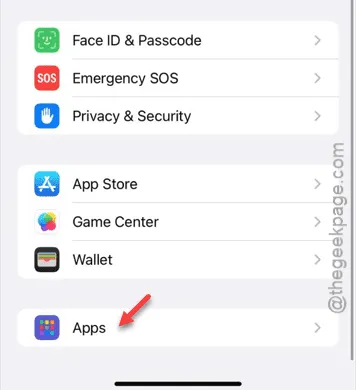
ステップ 2 –アプリ ページにいるときに、「Telegram」アプリを開きます。
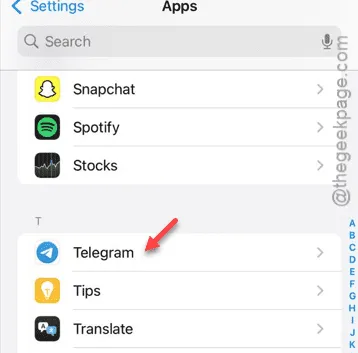
ステップ 3 – 「カメラ」と「マイク」の権限を有効にします。

これらの機能を有効にすると、Telegram アプリから他のユーザーと音声通話またはビデオ通話できるようになります。
一度デモ通話をお試しください。
修正6 – Telegramアプリを更新する
Telegram のアップデートが保留中の場合は、すぐにインストールしてください。
ステップ 1 –これを行うには、 App Storeページを開く必要があります。
ステップ 2 –ホームページのプロフィール写真をタップするだけです。
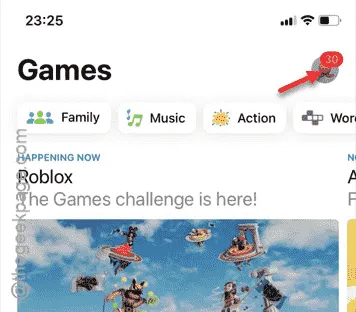
ステップ3 –下にスクロールしながら「Telegram Messenger」アプリを見つけます。
ステップ4 –「更新」をタップして更新します。
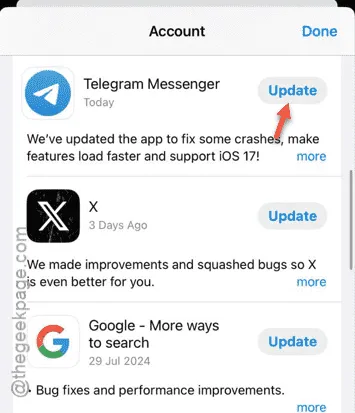
アップデートがインストールされると、通話に関する問題は解消されるはずです。
これらがこの問題の解決に役立つことを願っています。



コメントを残す